Anuncio
 Existen varias aplicaciones que tienen el único propósito de organizar su escritorio. Hace unos años, Varun escribió sobre tres herramientas de organización de escritorio 3 maneras de organizar y ordenar tu escritorio de Windows Lee mas para hacer eso, y por supuesto, la conocida aplicación Fences fue una de ellas. Jeff también cubrió herramientas que puede usar para organiza tu escritorio Mac Cómo organizar su escritorio Mac con espacios Lee mas también. No hace falta decir que una computadora ocupada conduce a un escritorio agitado, no muy diferente de cómo una oficina ocupada generalmente resulta en un escritorio caótico en el trabajo.
Existen varias aplicaciones que tienen el único propósito de organizar su escritorio. Hace unos años, Varun escribió sobre tres herramientas de organización de escritorio 3 maneras de organizar y ordenar tu escritorio de Windows Lee mas para hacer eso, y por supuesto, la conocida aplicación Fences fue una de ellas. Jeff también cubrió herramientas que puede usar para organiza tu escritorio Mac Cómo organizar su escritorio Mac con espacios Lee mas también. No hace falta decir que una computadora ocupada conduce a un escritorio agitado, no muy diferente de cómo una oficina ocupada generalmente resulta en un escritorio caótico en el trabajo.
Las personas generalmente desarrollan sus propios sistemas para mantener organizados ambos tipos de escritorios, ya sea construyendo "cercas" alrededor de áreas para ciertos tipos de atajos, organizando enlaces y atajos en subcarpetas, o una larga lista de otros ideas Algunos funcionan bastante bien, pero otros no. En su mayor parte, todos los enfoques habituales para la organización del escritorio requieren mantenimiento y mantenimiento constantes. Si no tiene cuidado, se alejará de usted nuevamente.
Bueno, otro enfoque que no requiere mucho mantenimiento, o incluso mucho pensamiento, es una aplicación llamada DesktopCoral. A diferencia de Fences, o muchas otras herramientas populares de organización de escritorios que seccionan áreas de su escritorio para organización propósitos, el propósito de DesktopCoral es real para segregar su escritorio en dos áreas distintas, y mantenerlos separados de El uno al otro.
En lugar de pensar en términos de "resolver" el desorden de los escritorios que ya tiene instalados, DesktopCoral se usa para un propósito ligeramente diferente. Es un área de su escritorio que se mantendrá despejada para un propósito completamente diferente: un área que no puede ser Introdó por otras aplicaciones que puede haber maximizado, o cualquiera de los iconos que actualmente abarrotan su escritorio.
Cree un corral de espacio libre en su escritorio
Entonces, creo que el nombre de la aplicación es un nombre inapropiado. Debería ser Desktop Corral, porque esencialmente le permite crear un corral separado para un propósito distinto. A continuación, le mostraré cómo funciona, pero tenga en cuenta que una vez que cree esta área, no se considerará parte de su escritorio normal. Cuando maximiza una ventana, se maximizará como si el borde del corral de su escritorio fuera el borde real del monitor. Deslice una aplicación hacia el borde del corral y maximizará la aplicación a lo largo de ese lado de la ventana, pero no interferirá con el espacio que ha creado.
Cuando instale y ejecute la aplicación por primera vez (de nuevo, asegúrese de hacer clic en la opción del asistente para NO instalar las barras de herramientas de adware), verá el pequeño cuadro cuadrado a continuación.
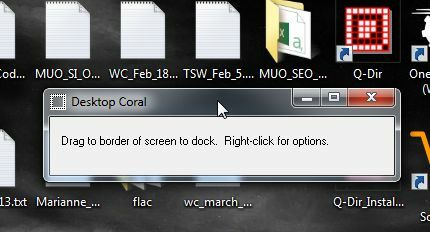
Coloque este cuadro a lo largo de cualquier borde de la pantalla y estirará la longitud de la pantalla y se convertirá en el ancho predeterminado. Este es esencialmente el corral: el espacio de su escritorio que se vuelve intocable por cualquier cosa que tenga en otro lugar de su escritorio.
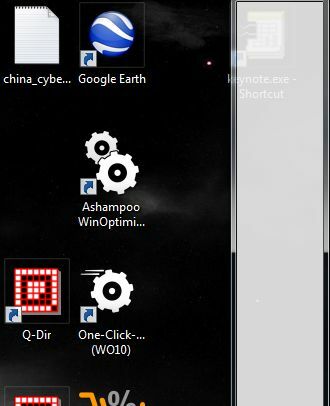
Haga clic derecho dentro del área gris para formatear el espacio y seleccione "Opciones" en el menú.
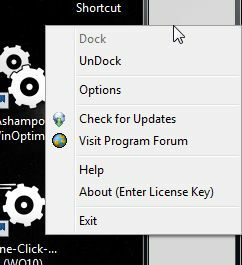
Dentro de las opciones, querrás seleccionar "Comenzar con Windows", y luego, si el tamaño del cuadro ya es de tu agrado, continúa y marca también el "Modo transparente". Esto hará que la caja sea invisible.
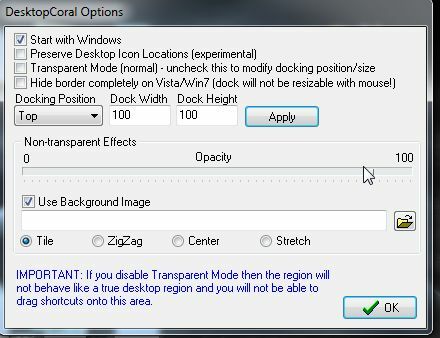
Sin embargo, si desea que el área en caja sea un poco más grande, todo lo que tiene que hacer es arrastrar el borde hasta el ancho que desee que tenga la caja. Recuerde, esto funciona tan bien en la parte superior o inferior de la pantalla como en los lados. Todo depende de para qué quieras usar ese espacio particionado.
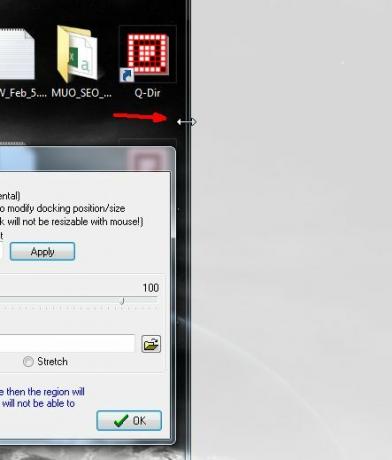
Una vez que esté listo, marque "Modo transparente" y el fondo gris desaparecerá. En realidad, puede personalizar ese fondo si lo desea, para que muestre cualquier imagen de su elección; solo necesita seleccionar el archivo de imagen de fondo en la ventana Opciones.

Entonces, ¿cómo funciona esto? Bueno, supongamos que tengo una lista de tareas pendientes que quiero tener siempre visible en mi pantalla sin importar lo que esté haciendo. Abriría esa lista y la deslizaría hacia el área protegida de mi escritorio.

Así que ahora, en mi área de escritorio normal, puedo escribir, jugar, redimensionar y maximizar ventanas, y ninguna de esas ventanas se maximizará más allá del borde del espacio que creé con DesktopCoral. La lista de tareas siempre estará visible en el escritorio, pase lo que pase.
![Divida su escritorio en dos usando DesktopCoral [Windows] desktopcoral8](/f/36b951da417c4d4fefce05c344998f5c.jpg)
También puede usar el área para diseñar los widgets de su escritorio sin preocuparse de que las ventanas maximizadas se alteren con su apariencia. El espacio donde residen esos widgets de escritorio permanecerá a salvo de todo, así que no se preocupe por hacerlos transparentes. Nunca estarán cerca de las aplicaciones que está utilizando.
![Divida su escritorio en dos usando DesktopCoral [Windows] desktopcoral9](/f/d62c852b1ba84acba09933cd699ea422.jpg)
Entonces, como con cualquier aplicación que pruebo, me gusta probar y llevarla al extremo para ver si una idea original funcionará. En este caso, me preguntaba si podría usar DesktopCoral para dividir mi escritorio en dos mitades. Dos escritorios distintos que no interfieren entre sí. Intenté esto arrastrando el borde de DesktopCoral hasta el centro de la pantalla principal.
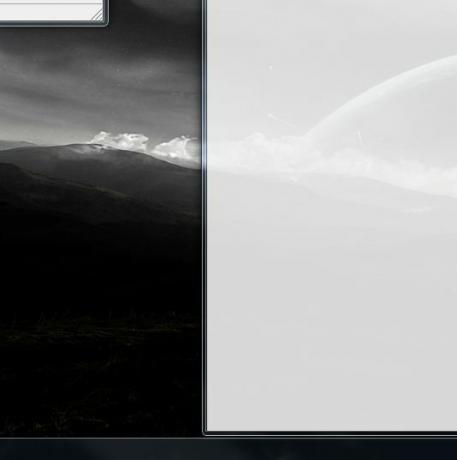
Coloqué algunas de mis ventanas importantes que siempre quiero abrir en el área segura. Una ventana del navegador con Gmail abierto fue uno de ellos. La forma en que necesita obtener ventanas en esa área "segura" es interesante. No puede arrastrar la ventana al área porque obligará a la aplicación a maximizar a lo largo del borde exterior. En cambio, debe mover la mayor parte de la ventana a la región "segura" sin que el mouse toque el borde. Luego, debe cambiar el tamaño de la ventana al área segura. No arrastre la barra de título con el mouse dentro de la zona "segura", ya que maximizará la ventana fuera de la zona.
![Divida su escritorio en dos usando DesktopCoral [Windows] desktopcoral11](/f/3114f33b7e8a58da48a2bf07bf02f3f2.jpg)
Una vez que haya terminado, como puede ver a continuación, tengo dos áreas de mi escritorio que están protegidas por una zona desmilitarizada justo en el medio del escritorio. Puedo maximizar las ventanas en el lado izquierdo del escritorio todo el día, nada cubrirá las aplicaciones que tengo abiertas en el lado derecho del escritorio. Es genial.
![Divida su escritorio en dos usando DesktopCoral [Windows] desktopcoral12](/f/84a72fbcc19fe0f78915709a796f9f2a.jpg)
DesktopCoral es una de esas pequeñas aplicaciones geniales que tiene mucho más poder oculto de lo que piensas, una vez que comienzas a jugar con él y a ver las cosas que puedes soñar para que lo haga tú. Bloquee una sección de la parte superior de su escritorio para obtener widgets de información importantes o actualizaciones de estado. Bloquee el lado izquierdo para acceder a atajos de navegación importantes que abren las ventanas del navegador en el escritorio principal. Simplemente use un poco de creatividad para pensar cómo podría usar DesktopCoral para su propio escritorio.
¡Comparte tus ideas y tus comentarios en la sección de comentarios a continuación!
Créditos de imagen: Puerta rústica a través de Shutterstock
Ryan tiene una licenciatura en ingeniería eléctrica. Ha trabajado 13 años en ingeniería de automatización, 5 años en TI y ahora es ingeniero de aplicaciones. Ex editor jefe de MakeUseOf, ha hablado en conferencias nacionales sobre visualización de datos y ha aparecido en la televisión y radio nacionales.


